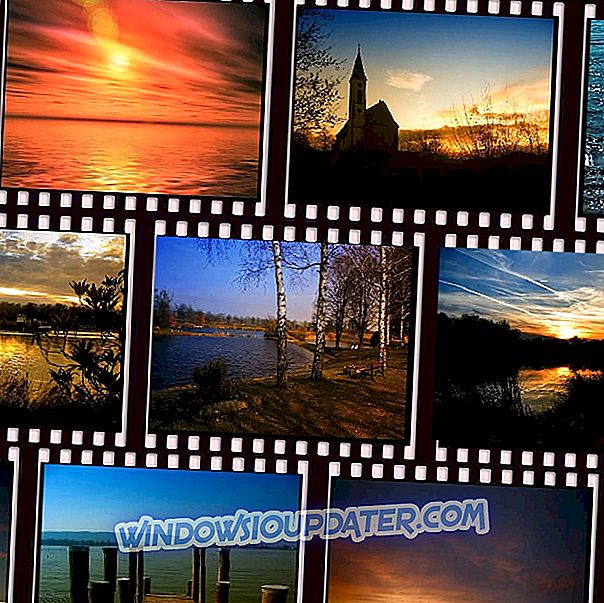MSC adalah fail panel kawalan yang terkawal yang dimulakan oleh Microsoft Management Console (MMC). Pengurus Peranti, Penjadual Tugas, Disk Defragmenter, Editor Dasar Kumpulan dan Folder Dikongsi adalah hanya beberapa alat MSC di Windows. Walau bagaimanapun, sesetengah pengguna Windows telah menemui bahawa mereka tidak boleh sentiasa membuka fail MSC dengan mesej ralat yang menyatakan, " MMC tidak boleh membuka fail ." Adakah anda mendapat mesej ralat di sepanjang baris serupa untuk kegunaan Windows? Jika ya, ini adalah beberapa perbaikan potensi untuk fail MSC yang tidak dibuka.
Imbas Pejabat Pendaftaran
Kesalahan sistem MSC boleh disebabkan penyertaan pendaftaran rosak atau tidak sah. Oleh itu, imbasan pendaftaran mungkin membantu menyelesaikan fail MSC yang tidak dibuka. Windows tidak mempunyai pembersih registry terbina dalam, tetapi terdapat banyak pakej utiliti pihak ketiga yang termasuk pengimbas pendaftaran.
CCleaner freeware mempunyai pembersih registry yang mudah dan berkesan, dan anda boleh memasangnya dengan mengklik Muat turun di halaman web ini. Kemudian buka perisian, klik Registry, pilih semua kotak semak item pendaftaran dan tekan Scan for Issues . Tekan butang Betulkan masalah yang dipilih untuk memadam atau membaiki kunci pendaftaran tidak sah.

Jalankan Pemeriksa Fail Sistem
Kesalahan " MMC tidak dapat membuka fail " mungkin disebabkan oleh fail sistem yang rosak. System File Checker adalah alat yang mengimbas dan membetulkan fail sistem Windows yang rusak, jadi ia mungkin membetulkan fail MSC yang tidak dibuka. Inilah cara anda boleh mengimbas dengan SFC di Windows.
- Pengguna Windows 10 dan 8 boleh membuka Prompt Perintah dengan menekan butang Win + X dan memilih Prompt Perintah (Admin) . Sebagai alternatif, masukkan 'cmd' dalam kotak carian Windows, tahan kekunci Ctrl + Shift dan kemudian pilih Prompt Perintah untuk membukanya sebagai pentadbir.
- Masukkan 'sfc / scannow' dalam tetingkap Prompt, dan tekan kekunci Enter.
- SFC akan mengimbas selama 20-25 minit. Jika SFC membetulkan apa-apa, ia akan menyatakan, " Perlindungan Sumber Windows mendapati fail rasuah dan berjaya membaikinya. "
- Restart Windows jika SFC membaiki sesuatu.
Daftar DLL Files dengan Regsvr32
Konsol Pengurusan Microsoft mungkin telah hilang atau merosakkan fail DLL yang memerlukan utiliti MSC. Dalam hal ini, Regsvr32 akan berguna untuk memperbaiki ralat MSC. Itulah utiliti baris perintah yang boleh anda daftarkan DLL dengan. Ini adalah satu pembetulan yang berpotensi untuk Regsvr32 untuk " MMC tidak dapat membuka fail " kesilapan MSC.
- Pertama, tekan kekunci Win + R untuk membuka Run.
- Kemudian masukkan arahan regsvr32 yang ditunjukkan terus di bawah dalam Run.

- Tekan butang OK .
- Buka laluan folder ini dalam File Explorer: C:> Dokumen dan Tetapan> nama pengguna> Aplikasi> Data> Microsoft> MMC. Anda perlu mengganti nama pengguna dalam laluan tersebut dengan judul folder nama sebenar.
- Folder itu mengandungi fail MSC. Cari alat MSC yang tidak dibuka untuk anda.
- Seterusnya, klik kanan alat MSC yang tidak dibuka; dan pilih pilihan Nama semula dari menu konteks.
- Masukkan 'filename_old' sebagai tajuk baru untuk fail MSC.
- Kemudian mulakan semula Windows OS.
Daftar Msxml.dlls melalui Prompt Perintah
- Sebagai alternatif, anda juga boleh mendaftarkan MMC DLL dengan Regsvr32 melalui Command Prompt. Untuk melakukannya, buka Prompt Perintah dari menu Win + X atau dengan memasukkan 'cmd' dalam kotak carian Windows.
- Seterusnya, masukkan arahan yang ditunjukkan dalam petikan di bawah di Prompt Perintah; dan tekan kekunci Balik.

- Sekarang masukkan arahan berikut dalam Prompt Perintah, dan tekan kekunci Pemulangan selepas memasukkan masing-masing.
Regsvr32 Msxml.dll
Regsvr32 Msxml2.dll
Regsvr32 Msxml3.dll
- Masukkan 'exit' dan tekan Return untuk menutup Prompt Perintah.
- Kemudian anda boleh memulakan semula Windows.
Betulkan MMC DLL Dengan Persatuan File Fixer v2
File Association Fixer v2 adalah perisian yang membolehkan anda untuk memperbaiki persatuan file yang rosak apabila registri rosak. Walaupun program ini tampaknya tidak menyediakan sokongan untuk jenis fail MSC, anda boleh memperbaiki DLL Konsol Management Microsoft dengan Fixer Persatuan File. Oleh itu, ini mungkin satu utiliti yang perlu diperhatikan jika fail MSC tidak dibuka untuk anda.
- Tekan butang Muat Turun pada halaman ini untuk menyimpan Zip perisian.
- Buka folder Zip perisian dalam File Explorer, dan tekan butang Ekstrak semua untuk mengeluarkannya.
- Anda boleh membuka versi FAF x86 atau x64 program. X86 adalah untuk platform Windows 32-bit, dan x64 adalah versi 64-bit.
- Perisian ini menunjukkan bahawa anda menyediakan titik pemulihan.
- Klik Fix Files untuk membuka senarai jenis fail dalam snapshot di bawah.

- Pilih kotak semak DLL, dan tekan butang Betulkan Dipilih .
- Reboot desktop atau komputer riba anda.
Roll Windows Kembali ke Titik Pemulihan
Pemulihan Sistem adalah alat penyelesaian masalah Windows yang mengehadkan perubahan sistem baru-baru ini. Sekiranya alat MSC anda bekerja dengan baik beberapa bulan lalu, maka rolling Windows kembali empat atau lima bulan mungkin juga memperbaiki kesalahan " MMC tidak boleh membuka fail ". Ambil perhatian bahawa Pemulihan Sistem juga mengalih keluar perisian yang dipasang selepas tarikh titik pemulihan. Inilah cara anda boleh menggunakan Sistem Pemulihan.
- Masukkan 'pulihkan sistem' dalam kotak carian Windows pada menu Cortana atau Start. Pilih Buat titik pemulihan untuk membuka tetingkap Sistem Properties di bawah.

- Tekan butang Pemulihan Sistem di sana.
- Klik Seterusnya dan pilih Tunjukkan lebih banyak titik pemulihan pilihan.

- Pilih titik pemulihan yang bermula beberapa bulan lagi.
- Tekan butang Berikutnya dan Selesai untuk memulihkan Windows pada tarikh yang dipilih.
Mereka adalah beberapa ubat potensial untuk fail MSC yang tidak dibuka. Imbasan malware penuh dan memasang semua kemas kini Windows mungkin juga menyelesaikan masalah dan mendapatkan alat MSC anda dan berjalan lagi.